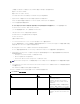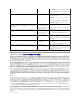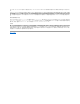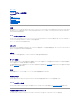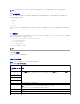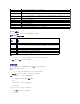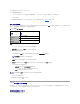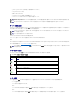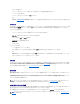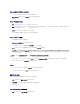Users Guide
セキュリティダイアログボックスへのアクセス
1. <Print Screen> を押します。Main(メイン)ダイアログボックスが表示されます。
2. 設定、セキュリティ の順にクリックします。セキュリティ ダイアログボックスが表示されます。
パスワードの設定または変更
1. 新規 フィールドでシングルクリックして <Enter> を押すか、ダブルクリックします。
2. 新規 フィールドに新しいパスワードを入力し、<Enter> を押します。パスワードは大文字と小文字が区別され、5 ~ 12 文字必要です。少なくとも英字が 1 つと数字が 1 つ含まれていなけれ
ばなりません。有効な文字は A ~ Z、a ~ z、0 ~ 9、スペースおよびハイフンです。
3. 再入力 フィールドにパスワードをもう一度入力して <Enter> を押します。
4. パスワードを変更するだけの場合は OK をクリックして、ダイアログボックスを閉じます。
コンソールのパスワード保護
1. 前の手順で説明した方法でパスワードを設定します。
2. スクリーンセーバーを有効にする チェックボックスをオンにします。
3. パスワード保護とスクリーンセーバーの起動を遅らせる アイドル時間(1 ~ 99)を分で入力します。
4. モード:モニタが ENERGY STAR®準拠の場合は、Energy、それ以外の場合は スクリーン を選択します。
5. オプション:スクリーンセーバーテストをアクティブにするには、 テスト をクリックします。スクリーンセーバーテスト ダイアログが表示されます。OK をクリックしてテストを開始します。
テストに 10 秒かかります。完了すると、セキュリティ ダイアログボックスに戻ります。
ログイン
1. <Print Screen> を押して OSCAR を起動します。パスワード ダイアログボックスが表示されます。
2. パスワードを入力して OK をクリックします。メイン ダイアログボックスが表示されます。
自動ログアウトの設定
一定のアイドル時間が経過すると自動的にログアウトするように OSCAR を設定できます。
1. メイン ダイアログボックスで 設定、セキュリティ の順にクリックします。
2. アイドル時間 フィールドに、自動的に切断されるまで接続したままでいる時間を入力します。
3. OK をクリックします。
コンソールからのパスワード保護の削除
1. メイン ダイアログボックスから 設定、セキュリティ の順にクリックします。
メモ: モードが Energy に設定されている場合は、アプライアンスがモニタをスリープモードにします。これは通常、モニタの電源がオフになり、緑色の電源 LED に代わって黄色が点
灯することからわかります。モードが スクリーン に設定されている場合は、テスト中 OSCAR フラグがスクリーンのあちこちを移動します。テストが開始する前に、警告ポップアップボッ
クスに次のメッセージが表示されます。"Energy モードにすると、ENERGY STAR 準拠でないモニタが損傷することがあります。ただし、開始直後にマウスまたはキーボード操作によっ
てテストを中止できます。"
警告: Energy Star 準拠ではないモニタで Energy モードを使用すると、モニタが損傷する恐れががあります。